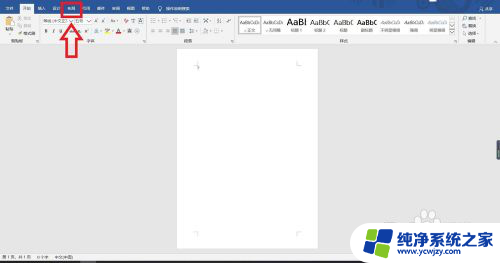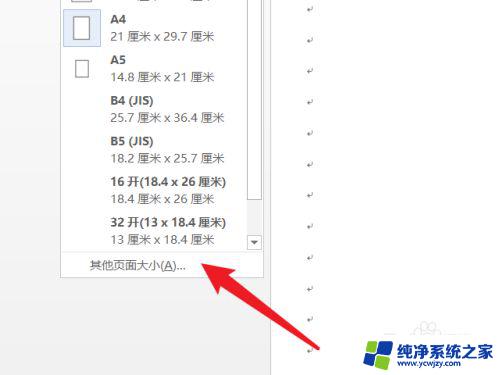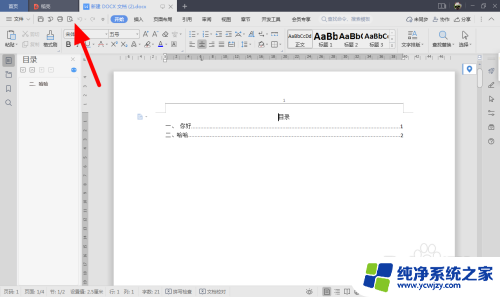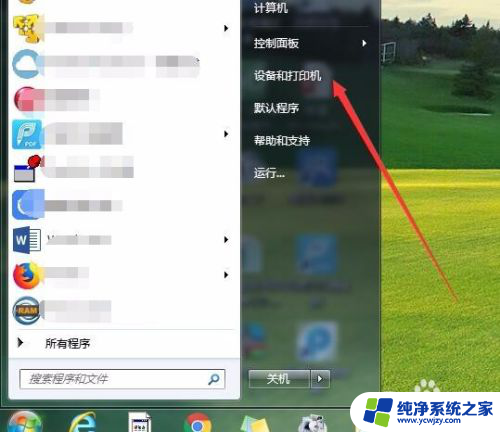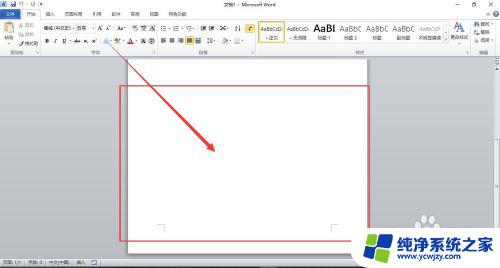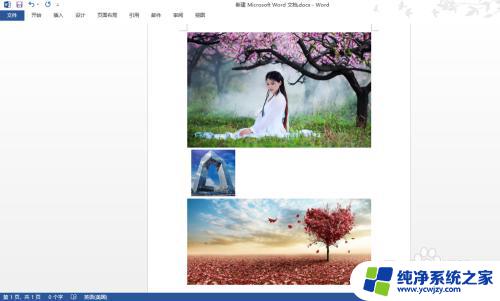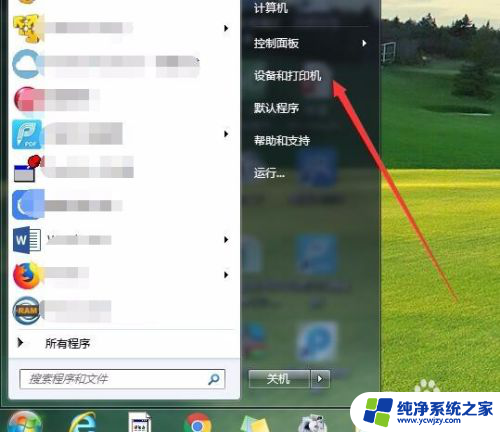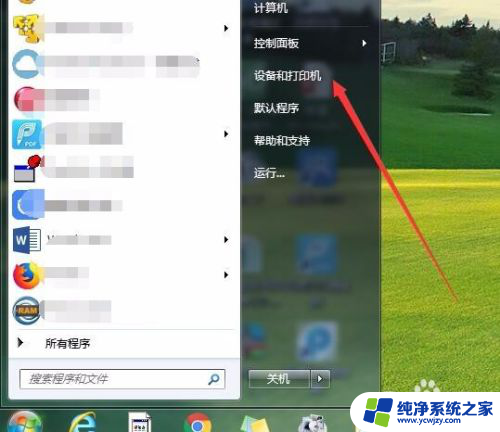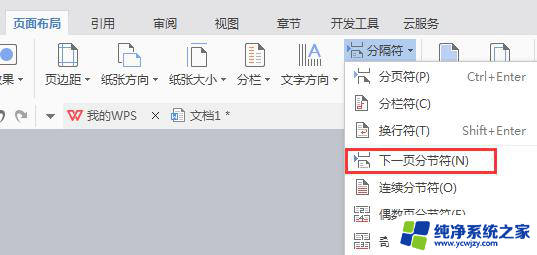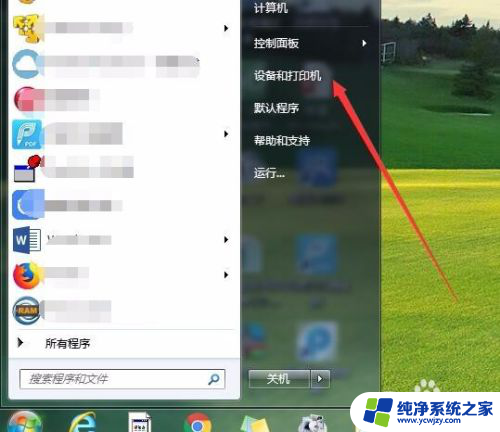word文档怎么设置纸张大小
更新时间:2024-08-18 17:00:15作者:xiaoliu
在使用Word文档时,设置纸张大小是非常重要的,要设置纸张大小,首先打开Word文档,然后点击页面布局选项卡。在页面布局选项卡中,可以找到页面设置的选项,点击进入页面设置对话框。在页面设置对话框中,可以选择纸张大小的选项,包括常用的A4、A5、信纸等大小。在选择好纸张大小后,点击确定即可完成设置。设置纸张大小可以确保文档的排版和打印效果更符合要求,提高文档的整体质量。
步骤如下:
1.打开word,新建一个空白文档
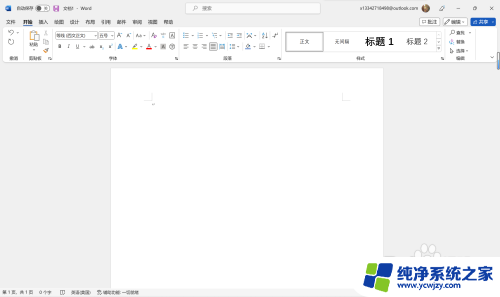
2.在word菜单栏中选择布局
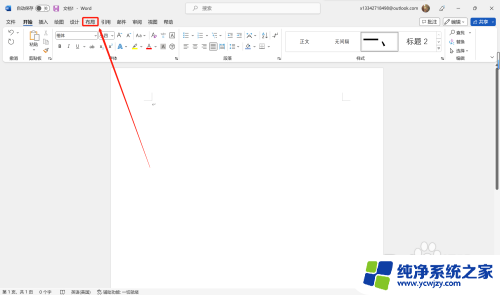
3.在布局界面找到纸张大小
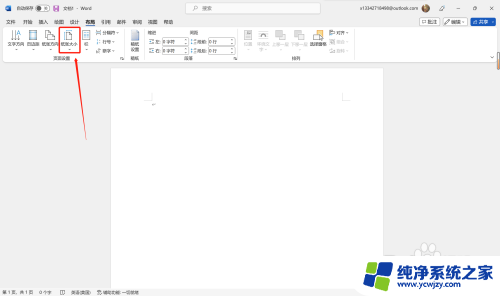
4.鼠标右键纸张大小,选择其他纸张大小
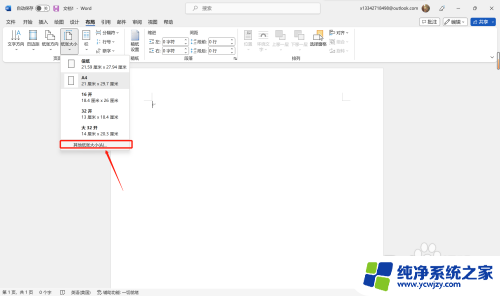
5.输入所需要的纸张大小参数
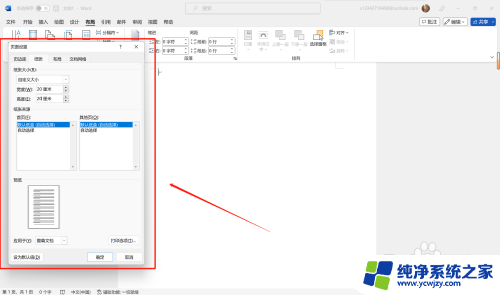
6.效果图
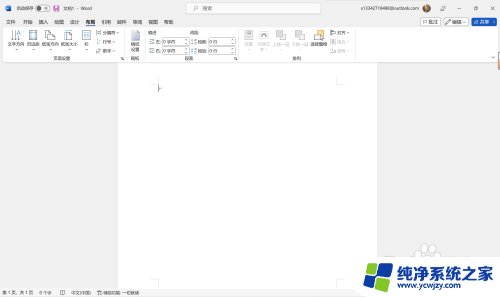
以上就是关于如何设置Word文档纸张大小的全部内容,如果您遇到相同的情况,您可以按照我提供的方法来解决问题。